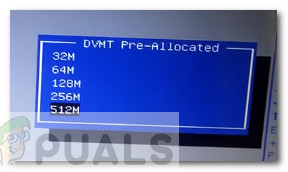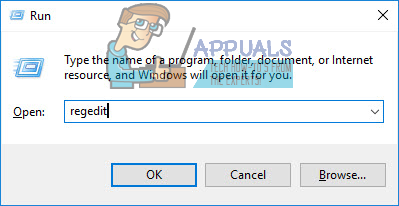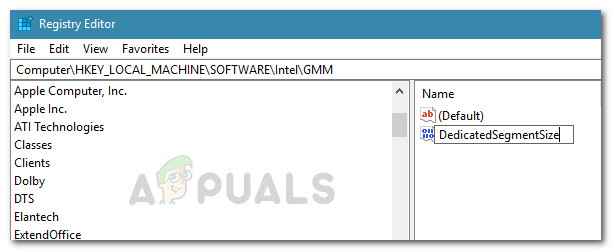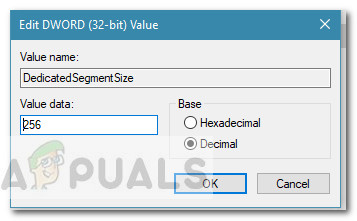Grafikkortet er den mest avgjørende maskinvaren på systemet ditt når det gjelder å påvirke din generelle PC-ytelse. Hvis grafikkortet ditt (dedikert eller integrert) er gammelt med middelmådige spesifikasjoner, vil du mest sannsynlig få tilgang til nye og varme applikasjoner og spill. Hvis du ikke har penger til en helt ny GPU, kan du kanskje lure systemet ditt ved å falske en VRAM-økning.
Den beste måten å øke video-RAM-en din er selvfølgelig å kjøpe et nytt grafikkort. Hvis den dedikerte GPUen din er utdatert, eller du fortsatt stoler på det integrerte grafikkortet ditt, vil oppgradering til en ny GPU-modell gi et enormt løft for den totale ytelsen (hvis du har CPU og RAM som er god nok til å opprettholde veksten).
I tilfelle du ikke har penger til en oppgradering, er det imidlertid to andre måter du kan bruke til å øke den dedikerte VRAM til GPUen din (i det minste på papir). Følg gjerne hvilken metode som virker mer tilgjengelig når du vurderer din spesielle situasjon.
Hvordan sjekke mengden video-RAM
Før du begynner å forfalske en VRAM-økning, er det viktig at du ikke mister oversikten over den virkelige tellingen. Her er en rask guide for å se hvor mye video-RAM (VRAM) du har på datamaskinen din.
Merk: Trinnene nedenfor ble opprettet med tanke på Windows 10, men du vil mest sannsynlig kunne gjenskape dem på eldre Windows-versjoner. For mer hjelp, se merknadene under hvert trinn.
- trykk Windows-tast + R å åpne opp en Løpe eske. Skriv deretter inn “Ms-settings: easeofaccess-display” og traff Tast inn å åpne Vise fanen i Innstillinger app.
 Merk: For Windows 7 og Windows 8 erstatter du kommandoen ovenfor med avskalering og traff Tast inn .
Merk: For Windows 7 og Windows 8 erstatter du kommandoen ovenfor med avskalering og traff Tast inn . - Rull ned og klikk på Avanserte skjerminnstillinger, klikk deretter på Skjermadapteregenskaper til Skjerm 1 .
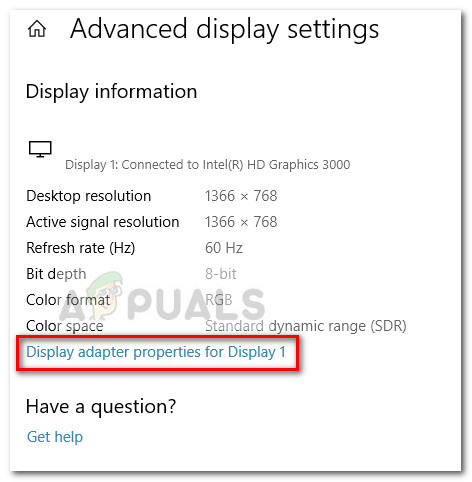
- Du kan sjekke ut VRAM-antallet under Adapterinformasjon på Dedikert videominne . Men husk at hvis du har både en dedikert GPU og et integrert grafikkort, vil dette vinduet vise deg den integrerte løsningen hvis PCen din er inaktiv.
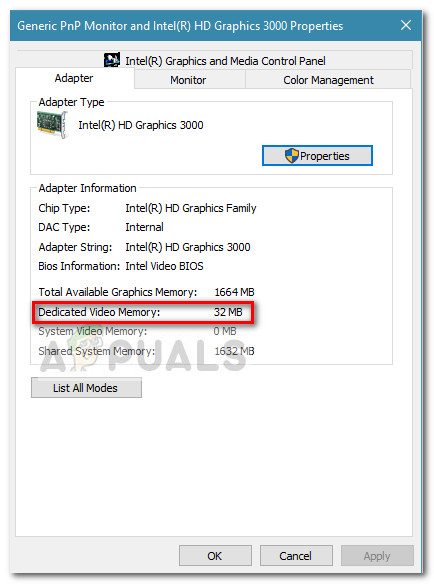 Merk: Hvis du er dedikert til at GPU er inaktiv, kan du tvinge systemet til å bytte til det ved å utføre en stressende aktivitet. Du kan også få tilgang til det dedikerte GPU-verktøyet (f.eks. NVIDIA Control Panel) og se det dedikerte videominnet derfra.
Merk: Hvis du er dedikert til at GPU er inaktiv, kan du tvinge systemet til å bytte til det ved å utføre en stressende aktivitet. Du kan også få tilgang til det dedikerte GPU-verktøyet (f.eks. NVIDIA Control Panel) og se det dedikerte videominnet derfra.
Metode 1: Øke dedikert VRAM fra BIOS
Den første og mest anbefalte make-do-løsningen er å justere VRAM-tildelingen fra datamaskinens BIOS. Visst, denne metoden er ikke anvendelig på alle hovedkort, men de fleste produsenter inkluderer en opsjonstilpasning av VRAM-tildelingen.
Her er en rask guide for å øke dedikert VRAM fra BIOS-innstillingene:
- Start datamaskinen på nytt og skriv inn BIOS-innstillingene ved neste oppstart ved å trykke på den dedikerte BIOS-tasten gjentatte ganger under oppstart. Prøv å trykke F2, F5, F8 eller Del flere ganger. Hvis det ikke virker, kan du søke på nettet etter spesifikke trinn for å angi BIOS-innstillingene i forhold til hovedkortprodusenten.
- Når du har kommet til BIOS-menyen, se etter en meny som ligner på Grafikkinnstillinger , Videoinnstillinger eller VGA Share Memory Size . Du finner det vanligvis under Avansert Meny.
- Deretter går du opp den forhåndsallokerte VRAM til det alternativet som passer deg best.
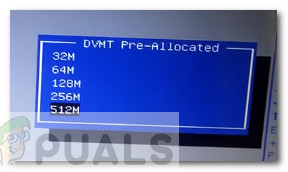
- Lagre konfigurasjonen og start datamaskinen på nytt. Ved neste oppstart, bruk fremgangsmåten ovenfor for å se om VRAM-antallet er økt.
Hvis denne metoden ikke gjaldt, eller hvis du leter etter en annen tilnærming som ikke innebærer endring av BIOS-innstillinger, fortsett til Metode 2 .
Metode 2: Øke den dedikerte VRAM via Registerredigering
Husk at for de fleste integrerte grafikkort, rapporteres mengden VRAM i Adapteregenskaper vinduet er helt irrelevant for den faktiske ytelsen, siden systemet automatisk vil justere det på forespørsel.
Imidlertid vil noen spill og andre applikasjonstyper ikke tillate deg å kjøre dem hvis du er under minimum spesifisert VRAM. I dette tilfellet kan du bruke et registerredigerings-triks for å endre verdiene slik at spillet ikke lenger vil støte på feilen. Her er en rask guide til hvordan du gjør dette:
Merk: Husk at følgende trinn bare gjelder for integrerte GPUer fra Intel. Denne metoden gir deg heller ingen ytelse eller ekstra boost i spillene / applikasjonene dine. Denne metoden vil bare lure spillene / applikasjonene til å kjøre på lavere VRAM.
- trykk Windows-tast + R for å åpne en Run-boks. Skriv deretter inn “ regedit ”Og traff Tast inn for å åpne Registerredigering.
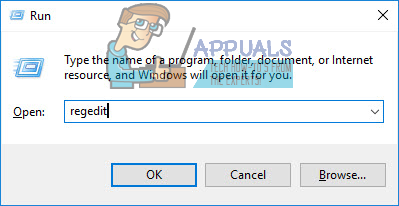
- Inne i Registerredigering, bruk venstre rute for å navigere til følgende sted:
HKEY_LOCAL_MACHINE Programvare Intel - Høyreklikk på Intel-tasten og velg Ny> Nøkkel og heter det GMM .
- Med GMM-tasten valgt, flytt til høyre rute og velg Ny> Dword (32-bit) verdi og heter det DedicatedSegmentSize .
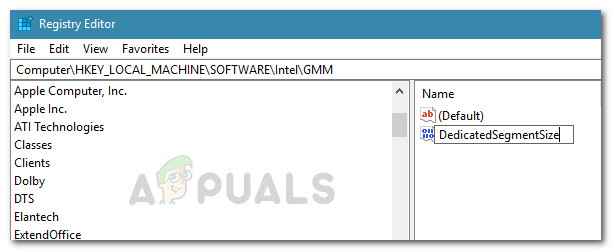
- Dobbeltklikk på DedicatedSegmentSize , sett Utgangspunkt til Desimal og sett inn en verdi fra 0 til 512 . Denne verdien vil være mengden VRAM som vises i Adapteregenskaper Meny.
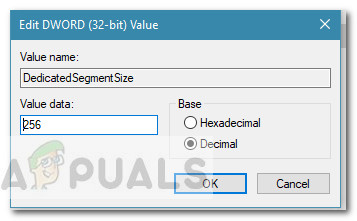
- Lagre endringene og start datamaskinen på nytt for å håndheve endringene. Ved neste oppstart, se om du kan starte spillet uten feilen.
 Merk: For Windows 7 og Windows 8 erstatter du kommandoen ovenfor med avskalering og traff Tast inn .
Merk: For Windows 7 og Windows 8 erstatter du kommandoen ovenfor med avskalering og traff Tast inn .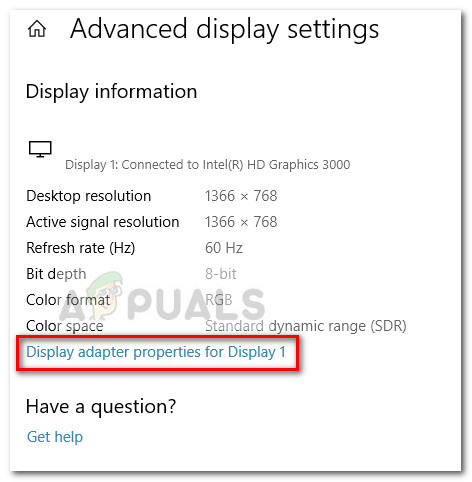
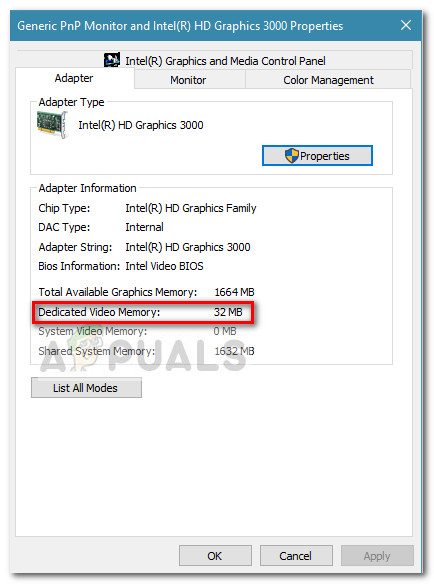 Merk: Hvis du er dedikert til at GPU er inaktiv, kan du tvinge systemet til å bytte til det ved å utføre en stressende aktivitet. Du kan også få tilgang til det dedikerte GPU-verktøyet (f.eks. NVIDIA Control Panel) og se det dedikerte videominnet derfra.
Merk: Hvis du er dedikert til at GPU er inaktiv, kan du tvinge systemet til å bytte til det ved å utføre en stressende aktivitet. Du kan også få tilgang til det dedikerte GPU-verktøyet (f.eks. NVIDIA Control Panel) og se det dedikerte videominnet derfra.